对于使用win7纯净版系统的用户来说,蓝屏问题并不陌生,各种蓝屏代码都有其特定的解决方法,说明蓝屏是使用电脑时常见的故障之一。最近有用户遇到蓝屏代码为0x00000077的情况,这种问题通常是因为系统不支持所需的指令而导致的。接下来,让我们详细了解一下如何解决win7纯净版系统出现蓝屏代码0x00000077的故障。
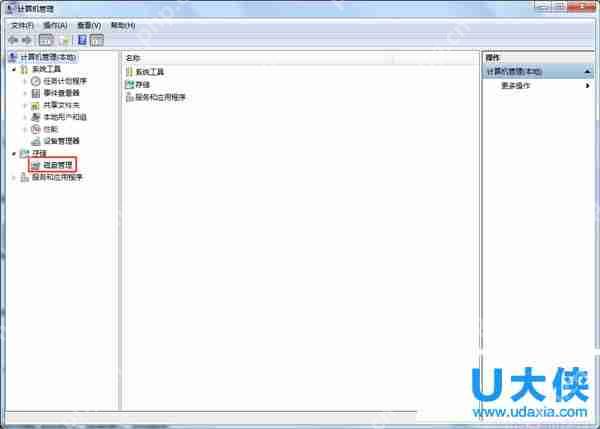
蓝屏
对于一般的异常情况,可以在开机时按F8键,进入安全模式来卸载问题驱动、删除或替换有问题的系统文件。也可以使用上下键选择“最后一次正确的配置”选项,按回车执行重启,通常能解决问题。
解决方案:
1、运行杀毒软件对系统进行全面扫描。
2、使用chkdsk /r命令检查并修复磁盘错误,如果无效,可以使用磁盘厂商提供的工具进行检查和修复。
3、对磁盘进行碎片整理。
C盘检测:
1、右键点击C盘图标,选择“常规”选项卡,点击“磁盘清理”,清理所有垃圾文件(如果有提示,修复系统文件)。
2、在C盘属性中选择“工具”选项卡,点击“查错”,务必勾选“纠错”和“坏道”选项,然后点击“开始检查”,同意重启扫描。
3、在C盘属性中的“工具”选项卡下,选择“碎片整理”,点击“开始整理”,选中C盘并执行“碎片整理”(确保不运行其他程序)。

蓝屏
4、可以在开始菜单的“运行”中输入:EventVwr.msc,按回车打开事件查看器,仔细检查系统日志和应用程序日志中的错误项。
5、启用系统失败记录功能,以确保蓝屏事件能够被记录:控制面板→系统→高级→启动和故障恢复→系统失败→勾选“将事件写入系统日志”→确定。
6、蓝屏后,在系统盘(通常是C盘)的minidump文件夹中查找扩展名为dmp的出错文件。
7、使用微软官网提供的WinDbg软件查看扩展名为dmp的文件(该软件可从微软官网下载)。

蓝屏
8、如果找不到扩展名为DMP的日志文件,可能需要提前修改文件夹选项。
9、开始菜单→控制面板→文件夹选项→查看→选择“显示所有文件和文件夹”→应用。
10、取消勾选“隐藏受保护的操作系统文件”和“隐藏已知文件类型的扩展名”→确定。
11、还可以访问微软官网的知识库,查找相关信息,进行对比和甄别,找到解决方法。
以上就是解决win7纯净版系统蓝屏代码0x00000077的详细方法。更多精彩内容,请继续关注系统部落官网。
以上就是win7纯净版系统蓝屏提示0x00000077的解决方法的详细内容,更多请关注php中文网其它相关文章!

Windows激活工具是正版认证的激活工具,永久激活,一键解决windows许可证即将过期。可激活win7系统、win8.1系统、win10系统、win11系统。下载后先看完视频激活教程,再进行操作,100%激活成功。

Copyright 2014-2025 https://www.php.cn/ All Rights Reserved | php.cn | 湘ICP备2023035733号